Durante a inicialização, sua placa-mãe passa por diferentes códigos de erro. Quando passar pelo POST, o Q-code finalmente se estabelecerá em A0. Isso significa que a inicialização do IDE foi iniciada.
Este não é exatamente um código de erro, mas uma indicação de que o BIOS concluiu com êxito todos os testes POST e agora está pronto para executar o sistema operacional. No entanto, o sistema ainda pode falhar ao carregar o sistema operacional e exibir uma tela preta.
Em tal situação, o culpado mais provável é o monitor/GPU ou a unidade de inicialização.

Verifique o cabo e a conexão da tela

A placa-mãe não consegue se comunicar com o monitor quando o cabo do monitor está danificado.
Para solucionar problemas do monitor , verifique se o cabo da tela funciona em outro PC. Se não funcionar, substitua o cabo e verifique se isso resolve o problema.
Se o cabo funcionar em outro PC, o cabo da tela está bom. Portanto, é possível que você não esteja usando a porta correta para exibição. Tente conectar o cabo da tela em outra porta disponível no monitor e na placa-mãe.
Verifique a tela principal no BIOS
Em algumas placas-mãe, você precisa definir a prioridade gráfica correta para use a porta de exibição desejada. A configuração de prioridade gráfica no BIOS determina a porta que a placa-mãe usa para exibição. Esta será a porta de exibição principal.
Se você ajustou a configuração gráfica, a placa-mãe pode estar usando uma porta de vídeo diferente como a porta de vídeo principal.
Por exemplo, você tem uma placa gráfica instalada em seu sistema, mas se conectar o cabo do monitor à porta de E/S da placa-mãe e não à placa gráfica, você não obterá uma exibição na monitor.
Inicialize no BIOS da placa-mãe. Vá para Avançado > Configuração do agente do sistema (SA) > Configuração de gráficos. Aqui, defina a exibição principal como gráficos PCIe se o sistema tiver uma GPU dedicada e gráficos de CPU se o sistema for executado em uma GPU integrada.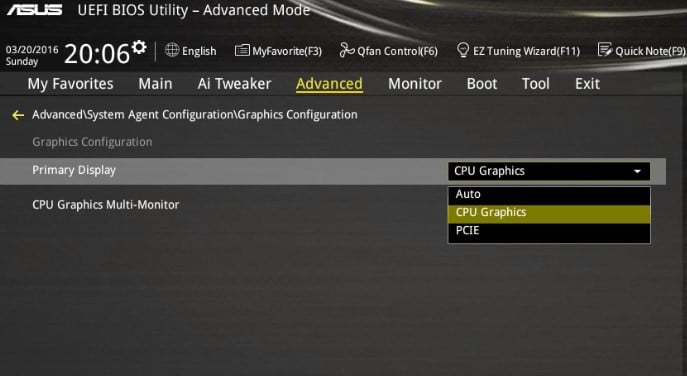
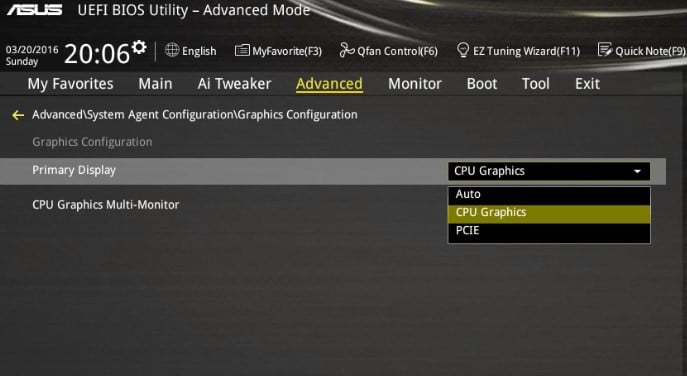 Pressione F10 para salvar e sair do BIOS. Clique em Sim se ele solicitar alguma confirmação.
Pressione F10 para salvar e sair do BIOS. Clique em Sim se ele solicitar alguma confirmação.
Definir ordem de inicialização
O BIOS da placa-mãe também deve ter uma ordem de inicialização correta, o que significa que o dispositivo de armazenamento que contém o sistema operacional deve ter prioridade máxima. Se você estiver inicializando o sistema pela primeira vez, você precisa definir a ordem de inicialização correta.
Ao fazer isso, a placa-mãe sempre inicializa usando o dispositivo de armazenamento no topo da lista.
Ligue no PC e pressione repetidamente a tecla BIOS (geralmente a tecla Delete) para inicializar no BIOS da placa-mãe. No lado direito do BIOS, em Prioridade de inicialização, clique e arraste o dispositivo de armazenamento que contém o SO para o topo.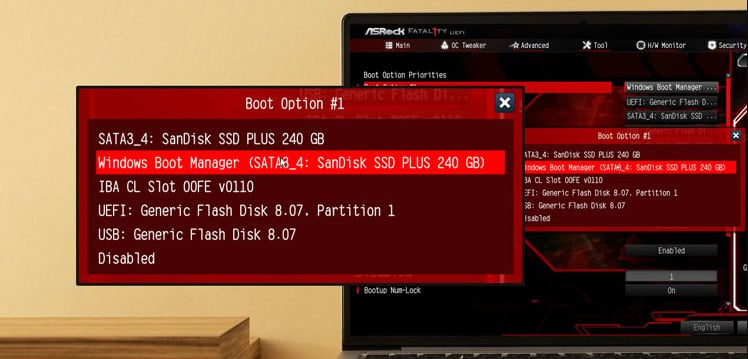
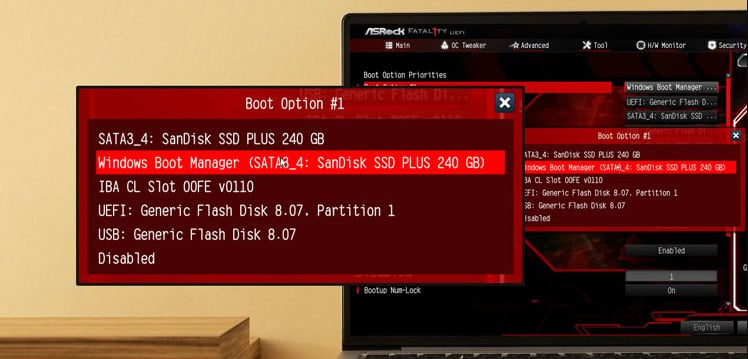 Pressione F10 para salvar e sair do BIOS. Clique em OK.
Pressione F10 para salvar e sair do BIOS. Clique em OK.
Reconectar dispositivo de armazenamento
Como o problema começou após a inicialização, complicações no dispositivo de armazenamento que contém o sistema operacional podem impedir o carregamento do sistema. Primeiro, você pode tentar reconectar o dispositivo de armazenamento.
Observação: Certifique-se de se aterrar antes de manusear quaisquer componentes dentro do PC.
Desligue o PC. Remova todos os parafusos que prendem o painel lateral do gabinete da CPU para removê-lo.
 Depois de acessar a placa-mãe, remova e reconecte com cuidado os cabos do dispositivo de armazenamento, tanto a alimentação SATA quanto os dados SATA.
Depois de acessar a placa-mãe, remova e reconecte com cuidado os cabos do dispositivo de armazenamento, tanto a alimentação SATA quanto os dados SATA.
 Se você estiver usando um dispositivo de armazenamento M.2, remova o parafuso para removê-lo da placa-mãe. Limpe o lado do conector do chip.
Se você estiver usando um dispositivo de armazenamento M.2, remova o parafuso para removê-lo da placa-mãe. Limpe o lado do conector do chip. Deslize o M.2 de volta para o slot e aperte-o no lugar. Verifique se o PC inicializa.
Deslize o M.2 de volta para o slot e aperte-o no lugar. Verifique se o PC inicializa.
Reencaixar a placa gráfica
O monitor só exibe o conteúdo se receber dados da placa gráfica. Se você estiver enfrentando problemas com ele, isso pode resultar em erros de exibição ou em uma tela em branco. Assim, você pode recolocar a placa gráfica e verificar se ela resolve o problema.
Desligue o PC. Desconecte o cabo da tela da placa gráfica. Remova o painel lateral do gabinete da CPU.
 Desconecte o cabo de alimentação que se conecta à placa gráfica.
Desconecte o cabo de alimentação que se conecta à placa gráfica.
 Empurre a trava do slot PCIe para fora para destravar a GPU da placa-mãe. Remova os parafusos que prendem a GPU ao gabinete da CPU.
Empurre a trava do slot PCIe para fora para destravar a GPU da placa-mãe. Remova os parafusos que prendem a GPU ao gabinete da CPU.
 Retire a GPU do sistema. Agora, insira a GPU de volta na placa-mãe e reconecte tudo.
Retire a GPU do sistema. Agora, insira a GPU de volta na placa-mãe e reconecte tudo. Ligue o PC e verifique se o sistema inicializa no sistema operacional. Se isso falhar, conecte a placa gráfica a outro slot PCIe. Ligue o sistema e verifique se o PC inicializa.
Ligue o PC e verifique se o sistema inicializa no sistema operacional. Se isso falhar, conecte a placa gráfica a outro slot PCIe. Ligue o sistema e verifique se o PC inicializa.
Se nenhuma dessas etapas funcionar, tente inicializar o sistema usando uma placa gráfica integrada.
Nota: Esta etapa é aplicável apenas para CPU que suporta placa gráfica integrada. O sistema não fornecerá nenhuma exibição se a CPU não tiver uma placa gráfica integrada.
Remova a placa gráfica do PC Conecte o monitor à porta de vídeo da placa-mãe.
 Ligue o sistema e verifique se o monitor exibe
Ligue o sistema e verifique se o monitor exibe
Se o sistema liga com o iGPU , o problema é provável com a GPU dedicada. Você pode consultar nosso outro artigo sobre solução de problemas com a placa gráfica.
Verifique o módulo de RAM
Depois que a inicialização do IDE é iniciada, o sistema começa a carregar o sistema operacional na memória principal. Se você tiver uma RAM com defeito, ela não poderá carregar o sistema operacional. Isso pode fazer com que a placa-mãe exiba um código A0, mas você não obterá nenhuma exibição na tela.
Para garantir que este não seja o caso, você pode verificar seu módulo de memória.
Remova o painel lateral do gabinete da CPU. 
 Verifique se há sticks de RAM na placa-mãe. Puxe a trava para fora. O cartão de memória deve saltar imediatamente.
Verifique se há sticks de RAM na placa-mãe. Puxe a trava para fora. O cartão de memória deve saltar imediatamente.
 Retire um stick de RAM da placa-mãe e ligue o PC. Se o PC não inicializar, desligue o PC e tente ligá-lo usando apenas o stick de RAM que você removeu anteriormente.
Retire um stick de RAM da placa-mãe e ligue o PC. Se o PC não inicializar, desligue o PC e tente ligá-lo usando apenas o stick de RAM que você removeu anteriormente.
Isso ajudará você a determinar o stick de RAM com defeito. Esta etapa de solução de problemas só funciona se você tiver dois ou mais módulos de memória.
Se você estiver executando o sistema em um único stick de RAM, precisará de outro stick de RAM para determinar se o seu RAM está com defeito.
Atualizar BIOS


Atualizar o BIOS traz vários recursos e compatibilidade de hardware mais recente para a mesa. Se você estiver usando uma placa-mãe bastante antiga emparelhada com hardware mais recente, a placa-mãe pode ter problemas de compatibilidade quando emparelhada com o hardware mais recente.
Essas complicações com hardware mais recente podem fazer com que o sistema exiba o código Q A0, mas o sistema falha ao inicializar.
Atualizar o BIOS pode ser complicado, especialmente se você estiver fazendo isso pela primeira vez. Temos um artigo detalhado sobre atualizar o BIOS com segurança com um guia passo a passo que você pode seguir para atualizar o BIOS.
Reinstalar o sistema operacional
A instalação incorreta do sistema operacional também é outra possível razão pela qual o sistema operacional falha ao carregar. Se o processo de instalação for interrompido durante a instalação do sistema operacional ou o sistema operacional estiver corrompido, isso pode fazer com que a placa-mãe exiba Tudo OK (A0), mas não inicialize.
Portanto, a melhor opção é reinstalar o sistema operacional e verificar se ele inicializa após a instalação.
